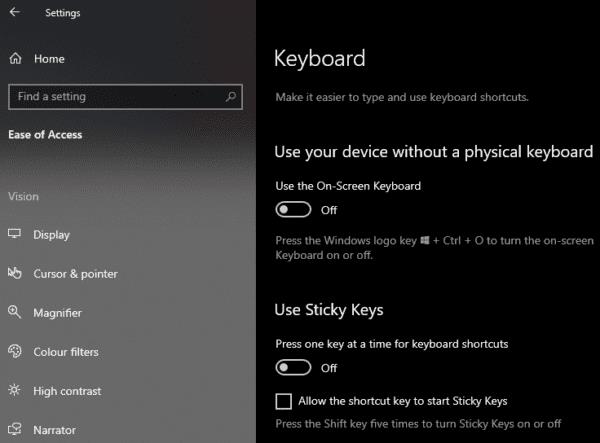Tipkovnički prečac za aktiviranje Sticky Keys je da pritisnete tipku shift pet puta zaredom. Kada se Sticky Keys aktivira i aktivira, računalo se oglasi zvučnim signalom i pojavljuje se prozor.
To može biti neugodno, na primjer, zvukovi mogu biti ometajući ako se radi kao "šala" u učionici, a otvaranje prozora može vas čak izvući iz videoigre u neprikladno vrijeme. Ovaj vodič će vas provesti kroz kako potpuno onemogućiti Sticky Keys.
Sticky Keys osmišljen je kao alat za jednostavan pristup koji korisnicima omogućuje korištenje tipkovnih prečaca bez držanja tipki Control, Alt i shift. Međutim, većina korisnika koji naiđu na Sticky Keys to čine slučajno.
Sticky Keys možete onemogućiti putem aplikacije Postavke. Pritisnite tipku Windows, upišite "Sticky Keys" i pritisnite enter. To će vas odvesti na karticu "Tipkovnica" u postavkama "Jednostavnost pristupa" u aplikaciji Postavke. Da biste onemogućili ljepljive tipke, provjerite jesu li obje opcije u odjeljku Sticky Keys onemogućene. "Pritiskajte jednu po jednu tipku za tipkovničke prečace" treba biti isključeno, a "Dopusti tipki prečaca da pokrene ljepljive tipke" treba biti isključeno.
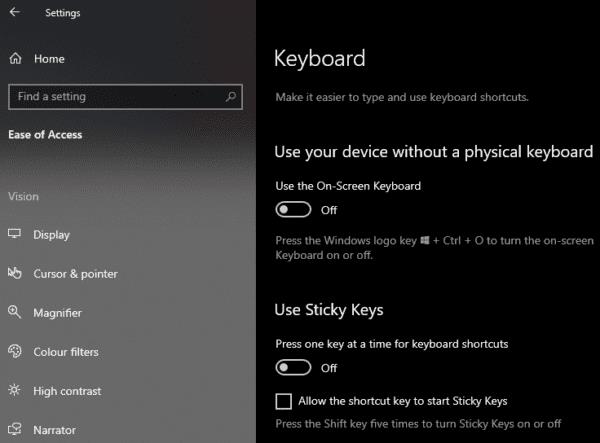
Onemogućite obje postavke Sticky Keys kako biste spriječili ponovno aktiviranje prečaca.